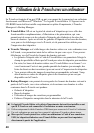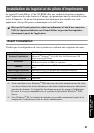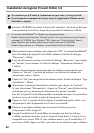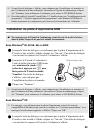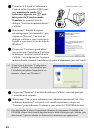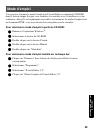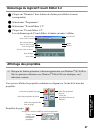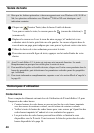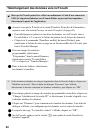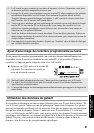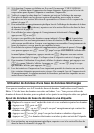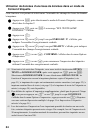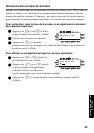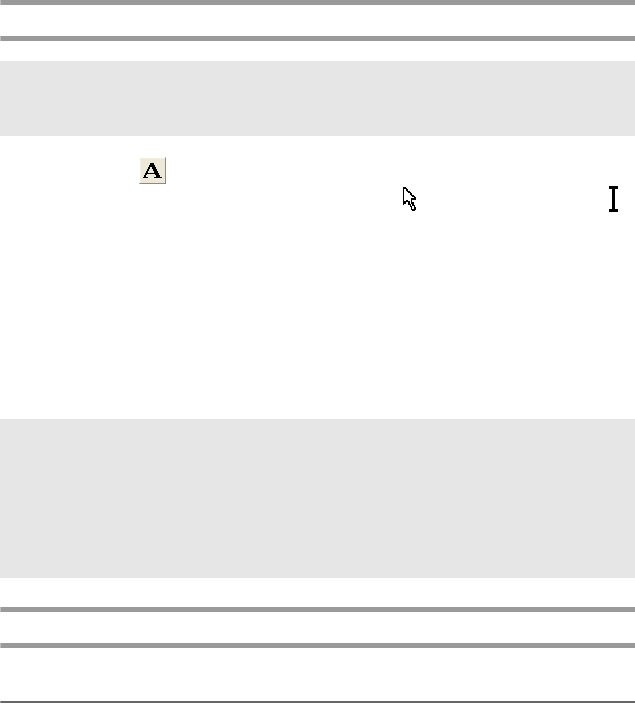
48
Saisie de texte
1 Cliquez sur (bouton Texte) dans la barre d’outils de dessin.
Vous pouvez saisir le texte; le curseur passe de (curseur de sélection) à
(curseur en I).
2 Déplacez le curseur en I vers la zone de mise en page, à l’endroit où vous
souhaitez saisir le texte, puis faites un clic gauche. Le curseur clignote dans la
zone de mise en page pour indiquer que vous pouvez à présent saisir votre texte.
3 Utilisez le clavier de votre ordinateur pour saisir le texte.
4 Pour créer une nouvelle ligne de texte, appuyez sur la touche Entrée de votre
clavier.
Remarques d’utilisation
Codes barres
Tenez compte des éléments suivants lors de l’utilisation de P-touch Editor 3.2 pour
l’impression de codes barres.
• Certains lecteurs de codes barres ne peuvent pas lire des codes barres imprimés
avec des encres de certaines couleurs, sur des rubans de certaines couleurs
.
• Veillez à tester le lecteur de codes barres pour vous assurer qu’il peut lire des
codes barres imprimés à l’endroit où vous souhaitez les apposer.
• Les protocoles de codes barres pouvant être utilisés se limitent à ceux
disponibles avec la P-touch. Vous trouverez la liste des protocoles de codes
barres disponibles à la page 18.
☞ Bien que les fenêtres présentées ci-dessous apparaissent sous Windows
®
98, 98 SE et
Me, les opérations effectuées sous Windows
®
2000 et XP sont identiques, sauf
indication contraire.
☞ Avec P-touch Editor 3.2, le texte est toujours saisi en mode Insertion. Le mode
Remplacement ne peut pas être utilisé pour la saisie de texte.
☞ Pour modifier la police et la taille du texte, cliquez sur l’icône correspondante dans la
barre des propriétés, puis sélectionnez les paramètres souhaités parmi les propriétés
qui s’affichent.
☞ Pour toute information complémentaire, reportez-vous à la section
Mode d’emploi à
la page 45.